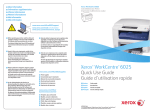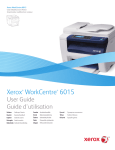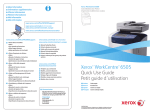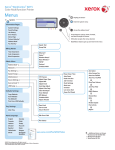Download Xerox WorkCentre 6015 Quick Reference Guide
Transcript
EN FR IT DE ES PT More Information Informations supplémentaires Ulteriori informazioni Weitere Informationen Más información Mais informações Xerox WorkCentre 6015 Color Multifunction Printer Imprimante multifonction couleur www.xerox.com/office/WC6015support www.xerox.com/msds (U.S./Canada) www.xerox.com/environment_europe www.xerox.com/office/businessresourcecenter www.xerox.com/office/WC6015support EN • Printer drivers and utilities • User manuals and instructions • Online Support Assistant • Safety specifications (in User Guide) www.xerox.com/msds (U.S./Canada) www.xerox.com/environment_europe EN FR IT DE FR IT • Pilotes d’imprimante et utilitaires • Manuels d'utilisation et instructions • Assistant de support en ligne • Spécifications de sécurité (dans le Guide de l'utilisateur) • Driver e utilità della stampante • Manuali dell'utente e istruzioni • Assistenza tecnica online • Specifiche di sicurezza (nella Guida per l'utente) ES PT www.xerox.com/office/ businessresourcecenter EN FR DE ES PT • Treiber und Dienstprogramme für Drucker • Benutzerhandbücher und -anleitungen • Online-Support-Assistent • Sicherheitsspezifikationen (im Benutzerhandbuch) • Controladores y utilidades de la impresora • Manuales de usuario e instrucciones • Asistente de Ayuda en línea • Especificaciones de seguridad (en la Guía del usuario) • Drivers e utilitários da impressora • Manuais do usuário e instruções • Assistente de suporte on-line • Especificações de segurança (no Guia do Usuário) Material Safety Data Sheets Fiches de données de sécurité Schede sulla sicurezza dei materiali Material-Sicherheitsdatenblätter Fichas de datos de seguridad Fichas de informações de segurança de produtos químicos IT DE ES PT Templates, tips, and tutorials Modèles, conseils et didacticiels Modelli, suggerimenti ed esercitazioni Vorlagen, Tipps und Lehrgänge Plantillas, consejos y lecciones prácticas Modelos, dicas e tutoriais Xerox WorkCentre 6015 Quick Use Guide Guide d'utilisation rapide ® IT DE ES DE Lärmemission PT Italiano Deutsch Español Português Guida rapida Kurzübersicht Guía de uso rápido Guia de utilização rápida Maschinenlärminformations-Verordnung 3. GPSGV: Der höchste Schalldruckpegel beträgt 70 dB(A) oder weniger gemäß EN ISO 7779. Importeur Xerox GmbH Hellersbergstraße 2-4 41460 Neuss Deutschland 604E65220 Rev A © 2011 Xerox Corporation. All Rights Reserved. XEROX® and XEROX and Design® are trademarks of Xerox Corporation in the United States and/or other countries. ® EN FR IT DE ES PT EN FR IT DE ES PT Contents Sommaire Indice generale Inhalt Índice Conteúdo Printer Basics ............................................................... 3 Présentation de l'imprimante Nozioni di base sulla stampante Grundlagen Aspectos básicos de la impresión Introdução à impressora EN FR IT DE ES PT EN FR IT DE ES PT EN FR IT DE ES PT Printer Tour...................................................................3 Découverte de l'imprimante Presentazione della stampante Druckerübersicht Recorrido por la impresora Roteiro da impressora EN FR IT DE ES PT Supported Papers ........................................................5 Papiers pris en charge Carta supportata Unterstütztes Papier Papeles admitidos Papéis suportados www.xerox.com/office/WC6015support EN Copying.........................................................................7 Copie Copia Kopieren Copia Cópia PT FR IT DE ES PT EN FR IT DE ES PT Control Panel................................................................4 Panneau de commande Pannello di controllo Bedienfeld Panel de control Painel de controle Printing ......................................................................... 5 Impression Stampa Drucken Impresión Impressão Basic Printing .............................................................. 6 Impression de base Nozioni di base sulla stampa Einfaches Drucken Impresión básica Impressão básica EN EN FR IT DE ES PT EN FR IT DE ES PT Basic Copying .............................................................. 7 Procédure de base Nozioni di base sulla copiatura Einfaches Kopieren Copia básica Cópia básica Scanning.......................................................................8 Numérisation Scansione Scannen Escaneado Digitalização EN FR IT DE ES PT Scanning to a Computer or FTP Server...................9 Numérisation vers un ordinateur ou un serveur FTP Scansione su un computer o server FTP Scanausgabe an Computer oder FTP-Server Escaneado a una estación de trabajo o servidor FTP Digitalização para um computador ou servidor FTP FR IT DE ES EN FR IT DE ES PT EN FR IT DE ES PT EN FR IT DE ES PT Scanning from a computer using Windows 7..... 10 Numérisation à partir d'un ordinateur exécutant Windows 7 Scansione da un computer con Windows 7 Scannen von einem Computer unter Windows 7 Escaneado desde una estación de trabajo con Windows 7 Digitalização de um computador usando Windows 7 Scanning from a computer using Windows XP.. 11 Numérisation à partir d'un ordinateur exécutant Windows XP Scansione da un computer con Windows XP Scannen von einem Computer unter Windows XP Escaneado desde una estación de trabajo con Windows XP Digitalização de um computador usando Windows XP Scanning from a computer using Macintosh 10.5 and later....................................... 12 Numérisation à partir d'un ordinateur Macintosh 10.5 ou version ultérieure Scansione da un computer con Macintosh 10.5 e versioni successive Scannen von einem Computer unter Macintosh 10.5 oder höher Escaneado desde una estación de trabajo con Macintosh 10.5 y posterior Digitalização de um computador usando Macintosh 10.5 e posterior EN FR IT DE ES PT Faxing..........................................................................14 Télécopie Fax Faxen Envío de fax Envio de fax EN FR IT DE ES PT EN FR IT DE ES PT Basic Faxing............................................................... 15 Télécopie de base Nozioni di base sul fax Einfaches Faxen Envío de fax básico Envio de fax básico Troubleshooting ........................................................16 Dépannage Risoluzione dei problemi Fehlerbehebung Solución de problemas Solução de problemas EN FR IT DE ES PT Paper Jams................................................................. 16 Bourrages papier Inceppamenti della carta Papierstaus Atascos de papel Atolamentos de papel Scanning to a USB flash Drive ............................... 13 Numérisation vers un lecteur Flash USB Scansione su un'unità flash USB Scanausgabe an einen USB-Datenträger Escaneado a una unidad Flash USB Digitalização para uma unidade Flash USB 2 FR IT DE ES PT Printer Tour Découverte de l'imprimante Presentazione della stampante Druckerübersicht Recorrido por la impresora Roteiro da impressora 6015B EN FR IT DE ES PT Automatic Document Feeder (ADF) Chargeur automatique de documents (CAD) Alimentatore automatico documenti (ADF) Automatischer Vorlageneinzug (AVE) Alimentador automático de documentos (ADF) Alimentador de documentos automático (ADF) EN FR IT DE Y M C K ES PT 6000/6010/6015 Toner Cartridges Cartouches de toner Cartucce toner Tonerkartuschen Cartuchos de tóner Cartuchos de toner 6015N/6015NI 6015N/6015NI EN FR IT DE ES PT EN FR IT DE ES PT EN FR IT DE ES PT FR IT DE ES PT Jam Access Accès aux bourrages Accesso per inceppamenti Zugang zu Papierstaus Acceso al atasco Acesso ao atolamento Scanner Scanner Scanner Scanner Escáner Scanner USB Port Port USB Porta USB USB-Anschluss Puerto USB Porta USB EN FR IT EN Printer Basics Généralités EN Main Tray Bac principal Vassoio principale Hauptfach Bandeja principal Bandeja principal EN FR IT DE ES PT Bypass Tray Départ manuel Vassoio bypass Zusatzzufuhr Bandeja especial Bandeja manual www.xerox.com/office/WC6015support EN FR IT DE ES PT Exit Tray Bac de sortie Vassoio di ricezione Ausgabefach Bandeja de salida Bandeja de saída DE ES PT For ordering supplies, contact your local reseller, or visit the Xerox® Supplies website www.xerox.com/office/WC6015supplies. Pour commander des consommables, contactez votre revendeur local ou visitez le site Web des consommables Xerox. Per ordinare materiali di consumo, contattare il rivenditore locale oppure visitare il sito Web per i materiali di consumo Xerox. Verbrauchsmaterialien können vom Händler vor Ort oder über die Website für Xerox-Verbrauchsmaterialien bezogen werden. Para solicitar suministros, póngase en contacto con su distribuidor local o visite el sitio Web de Consumibles Xerox. Para solicitar suprimentos, entre em contato com o revendedor local ou visite o site de Suprimentos da Xerox. 3 FR IT DE ES PT EN FR IT DE ES PT * Display job status Select copy, scan, print, or fax* Sélectionnez copie, numérisation ou fax* Selezionare copia, scansione o fax* Kopieren, Scannen oder Fax* auswählen Seleccionar copia, exploración o fax* Selecionar para copiar, digitalizar, ou enviar fax* EN Select the color mode Sélectionner le mode couleur Seleziona la modalità a colori Farbmodus auswählen Seleccionar el modo de color Selecionar o modo de cor EN FR IT DE ES PT FR IT DE ES PT Afficher l'état des travaux Visualizza lo stato dei lavori Auftragsstatus anzeigen Mostrar estado del trabajo Mostrar status do trabalho EN FR IT DE ES PT DE ES PT Numéros de fax directs Numeri di selezione fax one-touch Fax-Zielwahlnummern Números de fax de un toque Números de fax de um toque EN FR IT DE ES PT Recomposer un nº de fax ou insérer une pause Ricompone un numero fax o inserisce una pausa Faxnummer erneut wählen oder Pause einfügen Volver a marcar un número de fax o insertar una pausa Rediscar um nº de fax ou inserir uma pausa * Access fax directories Enter the system menus Accéder au menu Système Accede ai menu di sistema Systemmenüs aufrufen Acceder a los menús del sistema Acessar os menus do sistema EN FR IT DE ES PT Accéder aux répertoires fax Accede agli elenchi dei numeri fax Faxverzeichnisse aufrufen Acceder a los directorios de fax Acessar os diretórios de fax EN FR IT DE * One touch fax numbers IT * Redial a fax, or enter a pause Alphanumeric keypad Pavé alphanumérique Tastiera alfanumerica Alphanumerische Tastatur Teclado alfanumérico Teclado alfanumérico ES EN FR @:./ 1 2 3 4 5 6 7 8 WorkCentre 6015 ABC DEF 1 2 3 GHI JKL MNO 4 5 6 PQRS TUV WXYZ 7 8 9 0 # PT EN FR -_~ IT C DE ES FR IT DE ES PT EN FR IT DE ES PT EN FR IT DE ES PT Arrow buttons scroll up, down, forward, and back through the menus Boutons fléchés pour parcourir les menus vers le haut, le bas, l'avant et l'arrière Pulsanti freccia per scorrere verso l'alto, il basso nonché avanti e indietro nei menu. Pfeiltasten zum Blättern nach oben, unten, links und rechts in Menüs Botones de flecha para desplazamiento arriba, abajo, derecha e izquierda Os botões de seta rolam para cima, para baixo, para avançar e para voltar pelos menus OK button accepts the menu selection Bouton OK pour valider la sélection du menu Pulsante OK per accettare la selezione di menu OK-Taste zum Bestätigen der Menüauswahl Botón Aceptar para aceptar opciones de menú seleccionadas O botão OK aceita a seleção do menu EN FR IT DE ES PT Clear a character Effacer un caractère Cancella un carattere Zeichen löschen Borrar un carácter Limpar um caractere * Access the address book EN FR IT DE ES PT Power Saver on, off Activer/Désactiver Economie d'énergie Risparmio energetico (Sì/No) Energiesparmodus ein/aus Ahorro de energía sí/no Modo de economia de energia Ligado/desligado CA PT EN Printer Basics Généralités EN Accéder au carnet d'adresses Accede alla rubrica indirizzi Adressbuch aufrufen Acceder a la libreta de direcciones Acessar o catálogo de endereços EN FR IT DE ES PT EN FR IT DE ES PT Clear all changed settings Annuler tous les paramètres modifiés Annulla tutte le impostazioni modificate Alle geänderten Einstellungen löschen Cancelar todas las opciones modificadas Limpar todas as configurações alteradas Cancel the current job Annuler le travail en cours Annulla il lavoro corrente Aktuellen Auftrag abbrechen Cancelar el trabajo actual Cancelar o trabalho atual Start a copy, scan, print, or fax* job Lancer un travail de copie, de numérisation ou de télécopie* Avvia un lavoro di copia, scansione, stampa o fax* Kopier-, Scan- oder Faxauftrag* starten Iniciar un trabajo de copia, exploración, impresión o fax* Iniciar um trabalho de cópia, digitalização, impressão ou fax* Back/Return button goes up one level in the menu Bouton Arrière/Retour pour remonter d'un niveau dans le menu Pulsante Indietro/Ritorno per passare al livello superiore del menu Zurück-Taste zum Wechseln zur nächsthöheren Menüebene Botón Atrás/Intro para subir un nivel en el menú O botão Voltar/Retornar sobe um nível no menu *6015N/6015NI www.xerox.com/office/WC6015support 4 EN FR IT DE ES EN FR IT 1 2 1 EN FR IT DE ES PT DE 60–163 g/m2 (16 lb. Bond–60 lb. Cover) Main Tray Bac principal Vassoio principale Hauptfach Bandeja principal Bandeja principal ES PT Letter............................8.5 x 11 in. Legal .............................8.5 x 14 in. Executive .....................7.25 x 10.5 in. Folio ..............................8.5 x 13 in. When loading paper: Confirm or select the correct type and size on the control panel Lors du chargement du papier : sélectionnez le type et le format corrects sur le panneau de commande Quando si carica la carta: confermare o selezionare il tipo e il formato corretti sul pannello di controllo Nach dem Einlegen von Papier Papiersorte und -format am Bedienfeld bestätigen oder auswählen Al colocar papel: confirme o seleccione el tipo y tamaño adecuados en el panel de control Ao colocar papel: confirme ou selecione o tipo e tamanho adequados no painel de controle 60–90 g/m2 (16–24 lb. Bond) A4 ..................................210 x 297 mm A5 ..................................148 x 210 mm B5 JIS ...........................182 x 257 mm EN FR IT 2 EN FR IT DE ES PT Bypass Tray Départ manuel Vassoio bypass Zusatzzufuhr Bandeja especial Bandeja manual Monarch ......................3.9 x 7.5 in. No.10............................4.1 x 9.5 in. DE DL ..................................110 x 220 mm C5 ..................................162 x 229 mm PT W EN FR IT DE ES PT 6015N/6015NI 60–105 g/m2 (16–28 lb. Bond) X Y ES 91–105 g/m2 (24–28 lb. Bond) EN L Plain Ordinaire Normale Normal Normal Comum FR W L IT Custom Personnalisé Personalizzato Benutzerdefiniert Personalizado Personalizado DE ES PT Bond Papier Bond Carta di qualità Bondpapier Bond Encorpado 100–163 g/m2 (28 lb. Bond–60 lb. cover) EN FR IT DE ES PT EN FR IT DE ES PT Light Card Carte mince Cart. leggero Leichtkarton Tarjeta ligera Cartão de baixa gramatura LW Gloss Card Carte glacée mince Cart. lucido L Hochglanz-Leichtkarton Tarjeta brillante ligera Cartão brilhante de baixa gramatura Windows W: 76.2–215.9 mm (3–8.5 in.) L: 127–355.6 mm (5–14 in.) Printing Impression PT Supported Papers Papiers pris en charge Carta supportata Unterstütztes Papier Papeles admitidos Papéis suportados Macintosh X: 148–216 mm (5.8–8.5 in.) Y: 210–355.6 mm (8.3–14.0 in.) www.xerox.com/paper (U.S./Canada) www.xerox.com/europaper EN FR IT DE ES PT www.xerox.com/office/WC6015support Select printing options in the Xerox® print driver Sélectionner les options d'impression dans le pilote d'imprimante Xerox Selezionare le opzioni di stampa nel driver di stampa Xerox Druckoptionen im Xerox-Druckertreiber auswählen Seleccionar opciones de impresión en el controlador de impresión de Xerox Selecione as opções de impressão no driver de impressão Xerox 5 EN FR IT DE ES 1 Printing Impression PT Basic Printing Impression de base Nozioni di base sulla stampa Einfaches Drucken Impresión básica Impressão básica 3 2 Windows 1 Windows Mac 1 2 2 3 EN FR IT EN FR IT DE ES PT Paper loaded in the Bypass Tray is always used first. Le papier placé dans le départ manuel est toujours utilisé en premier. La carta caricata nel vassoio bypass viene sempre utilizzata per prima. In die Zusatzzufuhr eingelegtes Druckmaterial wird immer zuerst verwendet. Siempre se utiliza primero el papel de la bandeja especial. O papel colocado na bandeja manual é sempre usado primeiro. www.xerox.com/office/WC6015support DE ES PT Confirm or change size and type settings. When printing, select printing options in the print driver. Vérifiez ou modifiez les paramètres de format et de type. Lors d'une impression, sélectionnez les options d'impression dans le pilote d'impression. Confermare o modificare le impostazioni relative al formato e al tipo di carta. Per stampare, selezionare le opzioni di stampa nel driver di stampa. Format- und Sorteneinstellungen bestätigen oder ändern. Für den Druckbetrieb die Druckoptionen im Druckertreiber auswählen. Confirma o cambia parámetros de tamaño y tipo. Al imprimir, seleccione las opciones de impresión en el controlador de impresora. Confirme ou altere as configurações de tamanho e tipo. Ao imprimir, selecione as opções de impressão no driver da impressora. 4 6 EN FR IT DE ES PT Basic Copying Copie de base Nozioni di base sulla copiatura Einfaches Kopieren Copia básica Cópia básica 6015N/6015NI 60–105 g/m2 (16–28 lb. Bond) X 1 Y X: 148–216 mm (5.8–8.5 in.) Y: 210–355.6 mm (8.3–14.0 in.) 2 EN FR IT DE ES PT FR Load the original Chargez l'original Caricare l'originale Vorlage einlegen Coloque el original Coloque o original IT DE ES PT Press the Copy button Appuyez sur le bouton Copier Premere il pulsante Copia Taste Kopieren drücken Pulse el botón Copiar Pressione o botão Copiar EN FR IT DE ES PT 4 5 IT DE FR IT DE ES PT EN FR IT DE ES PT www.xerox.com/office/WC6015support Select the color mode, then press the Start button Sélectionnez le mode couleur et appuyez sur le bouton Démarrer Selezionare la modalità colore e poi premere il pulsante Avvio Farbmodus auswählen und Taste Start drücken Seleccione el modo de color y luego pulse el botón Iniciar Selecione o modo de cores e pressione o botão Iniciar 2 DEF 3 GHI JKL MNO 4 5 6 PQRS TUV WXYZ 7 8 9 CA FR Navigate the menus to select copying options Naviguez dans les menus pour sélectionner les options de copie Esplorare i menu per selezionare le opzioni di copia In den Menüs die Kopieroptionen auswählen Navegue por los menús para seleccionar las opciones de copia Navegue nos menus para selecionar as opções de cópia ABC 1 Select the number of copies Sélectionnez le nombre de copies Selezionare il numero di copie Kopienanzahl wählen Seleccione el número de copias Selecione o número de cópias EN EN @:./ Copying Copie EN 3 ES www.xerox.com/office/WC6015docs EN FR IT DE ES PT See: User Guide > Copying Voir : Guide de l'utilisateur > Copie Vedere Guida per l'utente > Copia Siehe: Benutzerhandbuch > Kopieren Consulte: Guía del usuario > Copia Consulte: Guia do Usuário > Cópia PT The Clear All button restores default settings. Le bouton Tout effacer restaure les paramètres par défaut. Il pulsante Cancella tutto ripristina le impostazioni predefinite. Mit der Taste Alle löschen werden die Standardeinstellungen wiederhergestellt. El botón Borrar todos restaura las opciones prefijadas. O botão Limpar tudo restaura as configurações padrão. 7 EN FR IT DE ES PT Scanning Numérisation Scansione Scannen Escaneado Digitalização USB Ethernet WiFi EN FR IT DE ES PT www.xerox.com/office/WC6015docs Connected with USB you can send scanned files from the printer control panel to a connected computer. You can also scan from a connected computer. Connected with Ethernet you can send scanned files from the printer control panel to a computer or FTP server on the network. Using Windows XP or later you can scan from a computer on the network. To set up scanning for your connection, see the User Guide > Installation and Setup > Setting up Scanning. FR Si vous utilisez une connexion USB, vous pouvez envoyer des fichiers numérisés vers l'ordinateur à partir du panneau de commande de l'imprimante. Vous pouvez également numériser des documents à partir d'un ordinateur connecté. Si vous utilisez une connexion Ethernet, vous pouvez envoyer des fichiers numérisés vers l'ordinateur ou un serveur FTP du réseau à partir du panneau de commande de l'imprimante. Si vous utilisez Windows XP, vous pouvez numériser des documents à partir d'un ordinateur du réseau. Pour configurer la numérisation pour votre connexion, voir le Guide de l'utilisateur > Installation et configuration > Configuration de la numérisation. IT Con una connessione USB, è possibile inviare i file di scansione direttamente dal pannello di controllo a un computer collegato. È possibile inoltre eseguire scansioni direttamente da un computer collegato. Con una connessione Ethernet, è possibile inviare i file di scansione direttamente dal pannello di controllo della stampante a un computer o server FTP in rete. Con Windows XP o versioni successive, è possibile eseguire scansioni da un computer in rete. Per impostare la funzione di scansione in base alla connessione in uso, vedere Installazione e configurazione > Impostazione della funzione di scansione nella Guida per l'utente. DE Über eine USB-Verbindung können Scandateien vom Bedienfeld des Druckers aus an einen Computer gesendet werden. Auch das Scannen von einem angeschlossenen Computer aus ist möglich. Über eine Ethernet-Verbindung können gescannte Dateien vom Bedienfeld des Druckers an einen Computer oder FTP-Server im Netzwerk gesendet werden. Unter Windows XP oder höher kann von einem Computer im Netzwerk aus gescannt werden. Zum Einrichten der Scanfunktion je nach Verbindungsart siehe Benutzerhandbuch > Installation und Einrichtung > Einrichten der Scanausgabe. ES A través de la conexión USB, se pueden enviar archivos escaneados desde el panel de control de la impresora a una estación de trabajo conectada. También se puede escanear desde una estación de trabajo conectada. A través de la conexión Ethernet, se pueden enviar archivos escaneados desde el panel de control de la impresora a una estación de trabajo o servidor FTP de la red. En Windows XP o posterior se puede escanear desde una estación de trabajo conectada a la red. Para configurar el escaneado para su conexión, consulte la Guía del usuario > Instalación y configuración > Configuración del escaneado. PT Conectado com USB, é possível enviar arquivos digitalizados do painel de controle da impressora para um computador conectado. Você pode também digitalizar a partir de um computador conectado. Conectado com Ethernet, é possível enviar arquivos digitalizados do painel de controle da impressora para um computador ou servidor FTP na rede. Usando Windows XP ou posterior, você pode digitalizar a partir de um computador na rede. Para configurar a digitalização para sua conexão, consulte o Guia do Usuário > Instalação e configuração > Configuração da digitalização. www.xerox.com/office/WC6015support 6015N/6015NI 60–105 g/m2 (16–28 lb. Bond) X Y X: 148–216 mm (5.8–8.5 in.) Y: 210–355.6 mm (8.3–14.0 in.) Scanning Numérisation EN Loading the original Chargement de l'original Caricamento dell'originale Vorlage einlegen Colocación del original Colocação do original 8 Scanning to a Computer or FTP Server Numérisation vers un ordinateur ou un serveur FTP Scansione su un computer o server FTP Scanausgabe an Computer oder FTP-Server Escaneado a una estación de trabajo o servidor FTP Digitalização para um computador ou servidor FTP EN FR IT DE ES PT IT DE ES PT Press the Scan button Appuyez sur le bouton Numériser Premere il pulsante Scansione Taste Scannen drücken Pulse el botón Escanear Pressione o botão Digitalizar. FR IT DE ES PT 3 EN EN FR IT DE ES PT 5 6 EN FR IT EN FR IT DE ES PT Navigate the menus to select scanning options Naviguez dans les menus pour sélectionner les options de numérisation Esplorare i menu per selezionare le opzioni di scansione In den Menüs die Scanoptionen auswählen Navegue por los menús para seleccionar las opciones de escaneado Navegue nos menus para selecionar as opções de digitalização www.xerox.com/office/WC6015support DE ES PT Press the Start button Appuyez sur le bouton Démarrer Premere il pulsante Avvio Taste Start drücken Pulse el botón Iniciar Pressione o botão Iniciar 4 Scroll to select Computer (Network) or Server (FTP), then press OK Faites défiler la liste et sélectionnez Ordinateur (Réseau) ou Serveur (FTP), puis appuyez sur OK Scorrere con i pulsanti per selezionare Computer (rete) oppure Server (FTP), quindi premere OK Computer (Netzwerk) bzw. Server (FTP) auswählen und OK drücken Desplácese para seleccionar Equipo (red) o Servidor (FTP) y pulse OK Role para selecionar Computador (Rede) ou Servidor (FTP), então pressione OK FR IT DE ES PT Scroll to select the folder or server, then press OK Faites défiler la liste pour sélectionner le dossier ou le serveur, puis appuyez sur OK Scorrere con i pulsanti per selezionare la cartella o il server, quindi premere OK Gewünschten Ordner oder Server ansteuern und OK drücken Desplácese para seleccionar la carpeta o el servidor y luego pulse OK Role para selecionar a pasta ou servidor, então pressione OK CA EN FR IT DE ES PT The Clear All button restores default settings. Le bouton Tout effacer restaure les paramètres par défaut. Il pulsante Cancella tutto ripristina le impostazioni predefinite. Mit der Taste Alle löschen werden die Standardeinstellungen wiederhergestellt. El botón Borrar todos restaura las opciones prefijadas. O botão Limpar tudo restaura as configurações padrão. 9 Scanning Numérisation Scroll to Scan to Network, press OK twice Faites défiler les menus jusqu'à Num vers réseau et appuyez deux fois sur OK Scorrere con i pulsanti fino a Scan. su rete e premere OK due volte Scanaus. Netzw ansteuern und zweimal OK drücken Desplácese hasta Escanear a red y pulse OK dos veces Role para Digitalizar para rede e pressione OK duas vezes EN FR WiFi 2 1 EN Ethernet EN FR IT DE ES PT Scanning from a Computer using Windows 7 Numérisation à partir d'un ordinateur exécutant Windows 7 Scansione da un computer con Windows 7 Scannen von einem Computer unter Windows 7 Escaneado desde una estación de trabajo con Windows 7 Digitalização de um computador usando Windows 7 1 USB 2 3 4 3.2 EN FR IT ES PT 3.1 EN FR IT DE ES PT Confirm the scanner Confirmez le scanner à utiliser Confermare lo scanner Scanner bestätigen Confirme el escáner Confirme o scanner EN FR IT DE ES PT Click Preview, and confirm or change settings Cliquez sur Aperçu et confirmez ou modifiez les paramètres Fare clic su Anteprima e confermare le impostazioni oppure cambiarle Auf Vorschau klicken und Einstellungen bestätigen oder ändern Haga clic en Vista previa y confirme o cambie las opciones Clique em Visualizar e confirme ou altere as configurações EN FR IT DE ES PT Click Scan Cliquez sur Numériser Fare clic su Digitalizza Auf Scannen klicken Haga clic en Digitalizar Clique em Digitalizar Scanning Numérisation DE Launch Windows Fax and Scan application, then click New Scan Lancez l'application Télécopie et numérisation Windows et cliquez sur Nouvelle numérisation Avviare l'applicazione Fax e scanner di Windows, quindi fare clic su Nuova digitalizzazione Die Anwendung „Windows-Fax und -Scan“ starten und auf Neuer Scan klicken. Inicie la aplicación Fax y Escáner de Windows y haga clic en Nueva digitalización Inicie o aplicativo Fax e Scanner do Windows e clique em Nova digitalização 6015N/6015NI EN FR IT DE ES PT www.xerox.com/office/WC6015support The ADF cannot preview Il n'est pas possible de prénumériser à partir du CAD Non è possibile visualizzare l'anteprima quando si usa l'ADF Bei Verwendung des AVE ist keine Vorschau möglich No se puede ver la presentación preliminar en el ADF Não é possível fazer a visualização prévia quando se usa o ADF 10 EN FR IT DE ES PT Scanning from a Computer using Windows XP Numérisation à partir d'un ordinateur exécutant Windows XP Scansione da un computer con Windows XP Scannen von einem Computer unter Windows XP Escaneado desde una estación de trabajo con Windows XP Digitalização de um computador usando Windows XP 1 USB 2 3 4 3.2 EN FR IT ES PT 3.1 EN FR IT DE ES PT Select the scan settings Sélectionnez les paramètres de numérisation Selezionare le impostazioni di scansione Scaneinstellungen auswählen Seleccione las opciones de escaneado Selecione as configurações de digitalização EN FR IT DE ES PT Click Preview and select the scan area Cliquez sur Aperçu et sélectionnez la zone de numérisation Fare clic su Anteprima, quindi selezionare l'area di scansione Auf Vorschau klicken und Scanbereich auswählen Haga clic en Vista previa, y seleccione el área de escaneado Clique em Visualizar e selecione a área de digitalização EN FR IT DE ES PT Click Scan Cliquez sur Numériser Fare clic su Digitalizza Auf Scannen klicken Haga clic en Digitalizar Clique em Digitalizar Scanning Numérisation DE Launch the scan application (import method can vary) Lancez l'application de numérisation (la méthode d'importation peut varier) Avviare l'applicazione di scansione (il metodo di importazione varia) Scan-Anwendung starten (Importverfahren kann variieren) Inicie la aplicación de escaneado (el método de importación puede variar) Abra o aplicativo de digitalização (o método de importação pode variar) 6015N/6015NI EN FR IT DE ES PT www.xerox.com/office/WC6015support The ADF cannot preview Il n'est pas possible de prénumériser à partir du CAD Non è possibile visualizzare l'anteprima quando si usa l'ADF Bei Verwendung des AVE ist keine Vorschau möglich No se puede ver la presentación preliminar en el ADF Não é possível fazer a visualização prévia quando se usa o ADF 11 EN FR IT DE ES PT Scanning from a Computer using Macintosh 10.5 and later Numérisation à partir d'un ordinateur Macintosh 10.5 ou version ultérieure Scansione da un computer con Macintosh 10.5 e versioni successive Scannen von einem Computer unter Macintosh 10.5 oder höher Escaneado desde una estación de trabajo con Macintosh 10.5 y posterior Digitalização de um computador usando Macintosh 10.5 e posterior 1 USB 2 3 4 2.2 EN FR IT DE ES PT Launch Image Capture application Lancez l'application Capture d'images Avviare l'applicazione Acquisizione Immagine Programm „Digitale Bilder“ starten Inicie la aplicación Captura de Imagen Abra o aplicativo Captura de imagem EN FR IT DE ES PT Click Overview, and select the scan area Cliquez sur Aperçu et sélectionnez la zone de numérisation Fare clic su Panoramica, quindi selezionare l'area di scansione Auf Übersicht klicken und Scanbereich auswählen Haga clic en Visión general y seleccione el área de exploración Clique em Visão geral e selecione a área de digitalização EN FR IT DE ES PT Confirm or change other scan settings Confirmez ou modifiez les autres paramètres de numérisation Confermare le altre impostazioni di scansione oppure cambiarle Die anderen Scaneinstellungen bestätigen oder ändern Confirme o cambie las demás opciones de escaneado Confirme ou altere outras configurações de digitalização EN FR IT DE ES PT Scanning Numérisation 2.1 Click Scan Cliquez sur Numériser Fare clic su Scansione Auf Scannen klicken Haga clic en Escanear Clique em Digitalizar 6015N/6015NI EN FR IT DE ES PT www.xerox.com/office/WC6015support The ADF cannot preview Il n'est pas possible de prénumériser à partir du CAD Non è possibile visualizzare l'anteprima quando si usa l'ADF Bei Verwendung des AVE ist keine Vorschau möglich No se puede ver la presentación preliminar en el ADF Não é possível fazer a visualização prévia quando se usa o ADF 12 EN FR IT DE ES PT Scanning to a USB Flash Drive Numérisation vers un lecteur Flash USB Scansione su un'unità flash USB Scanausgabe an USB-Datenträger Escaneado a una unidad Flash USB Digitalização para uma unidade Flash USB 2 1 EN FR IT DE ES 5 FR IT FR IT DE ES PT Navigate the menus to select scanning options Naviguez dans les menus pour sélectionner les options de numérisation Esplorare i menu per selezionare le opzioni di scansione In den Menüs die Scanoptionen auswählen Navegue por los menús para seleccionar las opciones de escaneado Navegue nos menus para selecionar as opções de digitalização www.xerox.com/office/WC6015support FR IT DE ES PT Scroll to select the destination, press OK Faites défiler l'écran et sélectionnez la destination, puis appuyez sur OK Scorrere con i pulsanti fino a selezionare la destinazione, quindi premere OK Über die Pfeiltasten das Ziel auswählen und OK drücken Desplácese para seleccionar el destino y pulse OK Role para selecionar o destino e pressione OK EN FR IT DE ES PT Confirm the destination, press OK Confirmez la destination et appuyez sur OK Confermare la destinazione e premere OK Ziel mit OK bestätigen Confirme el destino y pulse OK Confirme o destino e pressione OK 6 EN EN EN Scanning Numérisation PT Scroll to Scan to USB Memory, press OK twice Faites défiler les menus jusqu'à Numérisation vers mémoire USB et appuyez deux fois sur OK Scorrere con i pulsanti fino a Scan. su memoria USB e premere OK due volte Scanziel: USB-Speicher ansteuern und zweimal OK drücken Desplácese hasta Escanear a memoria USB y pulse OK dos veces Role para Digitalizar para memória USB e pressione OK duas vezes 4 3 DE ES PT Press the Start button Appuyez sur le bouton Démarrer Premere il pulsante Avvio Taste Start drücken Pulse el botón Iniciar Pressione o botão Iniciar CA EN FR IT DE ES PT The Clear All button restores default settings. Le bouton Tout effacer restaure les paramètres par défaut. Il pulsante Cancella tutto ripristina le impostazioni predefinite. Mit der Taste Alle löschen werden die Standardeinstellungen wiederhergestellt. El botón Borrar todos restaura las opciones prefijadas. O botão Limpar tudo restaura as configurações padrão. 13 EN FR IT DE ES PT Faxing Télécopie Fax Faxen Envío de fax Envio de fax EN FR IT DE ES PT www.xerox.com/office/WC6015docs EN Loading the original Chargement de l'original Caricamento dell'originale Vorlage einlegen Colocación del original Colocação do original 6015N/6015NI 60–105 g/m2 (16–28 lb. Bond) X Y X: 148–216 mm (5.8–8.5 in.) Y: 210–355.6 mm (8.3–14.0 in.) You can enter fax numbers manually or store them in an address book. To set up an address book see the User Guide > Faxing > Using the Fax Address Book. You can send a fax directly from a computer. See the User Guide > Faxing. To set up fax, see the User Guide > Setting Up Faxing. Vous pouvez entrer les numéros de télécopie manuellement ou les mémoriser dans un carnet d'adresses. Pour configurer un carnet d'adresses, voir le Guide de l'utilisateur > Télécopie > Utilisation du carnet d'adresses fax. Vous pouvez envoyer une télécopie directement à partir d'un ordinateur. Voir le Guide de l'utilisateur > Télécopie. Pour configurer la télécopie, voir Guide de l'utilisateur > Configuration des fonctions de fax. IT I numeri di fax possono essere inseriti manualmente o memorizzati in una rubrica. Per impostare una rubrica indirizzi, vedere Guida per l'utente > Fax > Utilizzo della rubrica indirizzi fax. È possibile inviare un fax direttamente dal computer. Vedere Guida per l'utente > Fax. Per impostare la funzione fax, vedere Guida per l'utente > Impostazione della funzione fax. DE Faxnummern können manuell eingegeben oder in einem Adressbuch gespeichert werden. Zum Einrichten eines Adressbuchs siehe Benutzerhandbuch > Fax > Verwenden des Fax-Adressbuchs. Faxmitteilungen können direkt vom Computer aus gesendet werden. Siehe Benutzerhandbuch > Fax. Zum Einrichten der Faxfunktion siehe Benutzerhandbuch > Einrichtung der Faxfunktionen. ES Puede introducir los números de fax manualmente o guardarlos en la libreta de direcciones. Para configurar una libreta de direcciones consulte la Guía del usuario > Envío de fax > Uso de la libreta de direcciones de fax. Puede enviar faxes directamente desde una estación de trabajo. Consulte la Guía del usuario > Envío de fax. Para configurar el envío de faxes, consulte Guía del usuario > Configuración del fax. PT Você pode digitar números de fax manualmente ou armazená-los em um catálogo de endereços. Para configurar um catálogo de endereços, consulte o Guia do Usuário > Envio de fax > Utilização do catálogo de endereços de fax. Você pode enviar fax diretamente de um computador. Consulte o Guia do Usuário > Envio de fax. Para configurar o fax, consulte o Guia do Usuário > Configuração do envio de fax. www.xerox.com/office/WC6015support Faxing Télécopie FR 14 EN FR IT DE ES PT Basic Faxing Télécopie de base Nozioni di base sul fax Einfaches Faxen Envío de fax básico Envio de fax básico 2 1 EN FR IT DE ES PT Press the Fax button Appuyez sur le bouton Fax Premere il pulsante Fax Taste Faxen drücken Pulse el botón Fax Pressione o botão Fax EN FR IT DE ES PT Select Fax to Sélectionnez Fax vers Selezionare Invia fax a Fax senden an wählen Seleccione Fax a Selecione Enviar fax para 3 EN FR IT DE ES PT 4 Select Keypad Sélectionnez Pavé numérique Selezionare Tastierina Ziffernblock wählen Seleccione Teclado Selecione Teclado EN FR IT DE ES PT 5 @:./ ABC 1 2 DEF 3 GHI JKL MNO 4 5 6 PQRS TUV WXYZ 7 8 9 Enter a Fax number, press OK Entrez un numéro de fax, puis appuyez sur OK Inserire il numero fax, quindi premere OK Faxnummer eingeben und OK drücken Introduzca un número de fax y pulse OK Digite o número do fax e pressione OK 6 CA C FR EN FR EN FR IT DE ES PT Confirm Fax number, change other settings if desired Confirmez le numéro de fax et modifiez les autres paramètres, le cas échéant Confermare il numero fax e cambiare altre impostazioni, se necessario Faxnummer bestätigen, ggf. andere Einstellungen ändern Confirme el número de fax y cambie otras opciones si lo desea Confirme o número do fax e altere outras configurações, se desejar www.xerox.com/office/WC6015support IT DE ES PT Press OK, then the Start button Appuyez sur OK, puis sur Démarrer Premere OK e poi il pulsante Avvio Taste OK und dann Taste Start drücken Pulse OK y luego pulse el botón Iniciar Pressione OK e depois pressione o botão Iniciar IT DE ES PT The Clear All button restores default settings. Le bouton Tout effacer restaure les paramètres par défaut. Il pulsante Cancella tutto ripristina le impostazioni predefinite. Mit der Taste Alle löschen werden die Standardeinstellungen wiederhergestellt. El botón Borrar todos restaura las opciones prefijadas. O botão Limpar tudo restaura as configurações padrão. EN FR IT DE ES PT The Clear button clears characters. Le bouton Effacer efface les caractères. Il pulsante Cancella consente di cancellare caratteri. Mit der Taste Löschen werden Zeichen gelöscht. El botón Borrar borra caracteres. O botão Limpar limpa os caracteres. 15 Faxing Télécopie EN EN FR IT DE ES PT Paper Jams Bourrages papier Inceppamenti della carta Papierstaus Atascos de papel Atolamentos de papel 1 1 3 2 2 4 3 6015N/6015NI 1 2 3 4 www.xerox.com/office/WC6015docs EN FR IT ES PT www.xerox.com/office/WC6015support 16 Troubleshooting Résolution des incidents DE See: User Guide > Troubleshooting Voir : Guide de l'utilisateur > Dépannage Vedere: Guida per l'utente > Risoluzione dei problemi Siehe Benutzerhandbuch > Fehlerbehebung Consulte: Guía del usuario > Solución de problemas Consulte: Guia do Usuário > Solução de problemas
This document in other languages
- français: Xerox WorkCentre 6015
- español: Xerox WorkCentre 6015
- italiano: Xerox WorkCentre 6015
- português: Xerox WorkCentre 6015